国旅手游网提供好玩的手机游戏和手机必备软件下载,每天推荐精品安卓手游和最新应用软件app,并整理了热门游戏攻略、软件教程、资讯等内容。欢迎收藏
网友残缺提问:wpsword如何批量删除空行
你们的工作中是不是也在使用wps2019呢?但是你们晓得wps2019中如何批量删除空段吗?以下文章就分享了wps2019中批量删除空段的具体操作方法。
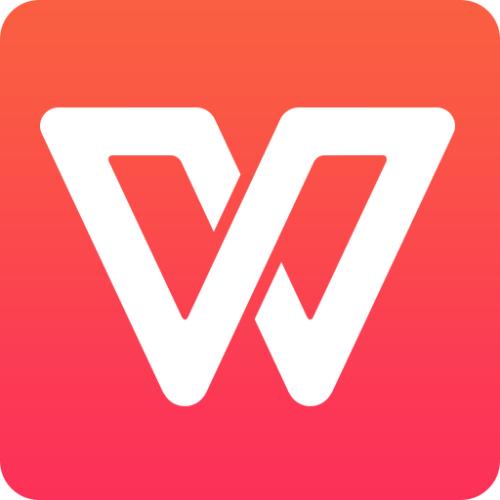
1、首先,双击打开 WPS 2019。
2、打开 WPS 2019 并载入要处理的文档之后,点击“开始”菜单下的“文字工具”。
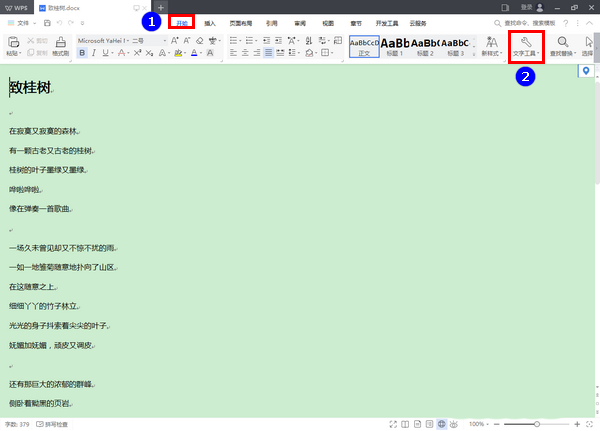
3、然后,在弹出的菜单中点击“删除空段”。
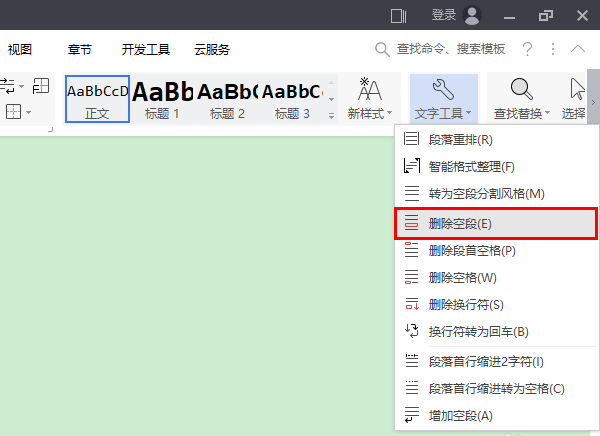
4、点击之后,文档中的所有空段将全部被删除。
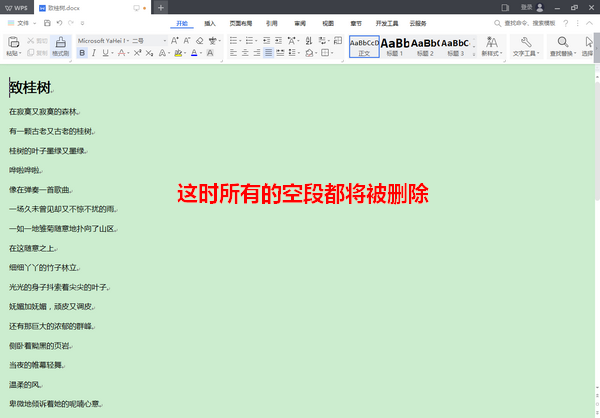
5、当然了,如果我们此时后悔了,还是可以挽救回来的。挽救的方法是,点击界面左上角的“恢复”图标。
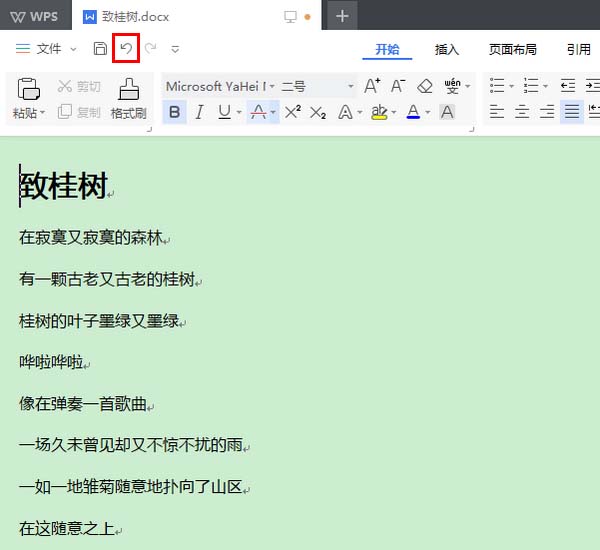
6、点击之后,之前删除的空段又全部找回来了。
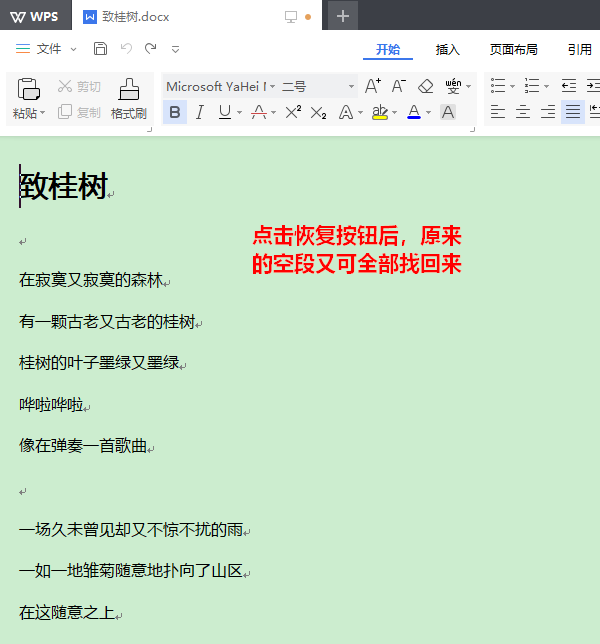
看完了上文为你们讲解的wps2019中批量删除空段的具体操作方法,你们是不是都学会删除的方法啦!
关于《wps2019中批量删除空段的具体操作方法》相关问题的解答书绿小编就为大家介绍到这里了。如需了解其他软件使用问题,请持续关注国旅手游网软件教程栏目。
版权声明:本文内容由互联网用户自发贡献,该文观点仅代表作者本人。本站仅提供信息存储空间服务,不拥有所有权,不承担相关法律责任。如果发现本站有涉嫌抄袭侵权/违法违规的内容,欢迎发送邮件至【1047436850@qq.com】举报,并提供相关证据及涉嫌侵权链接,一经查实,本站将在14个工作日内删除涉嫌侵权内容。
本文标题:【如何批量删除wps中的空格[wps如何批量删除空白行]】
本文链接:http://www.citshb.com/class337021.html
